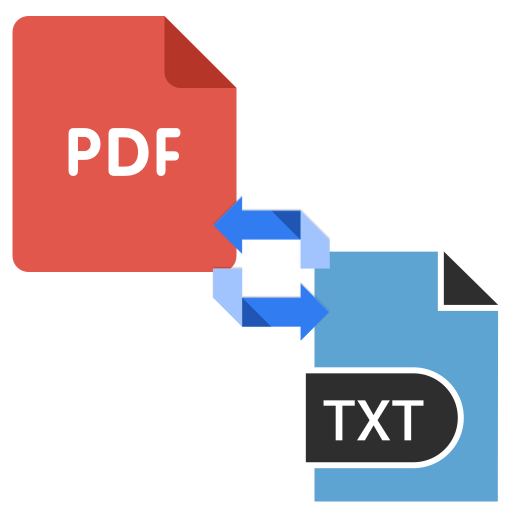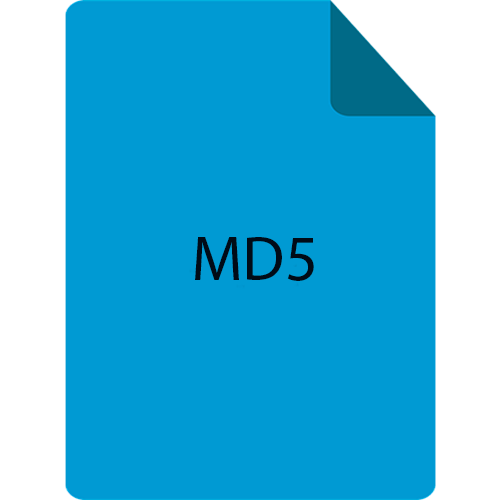Зміст

Файли з розширенням ACCDB найчастіше можна зустріти в установах або фірмах, активно використовують системи управління базами даних. Документи в такому форматі - ні що інше, як база даних, створена в програмі Microsoft Access версій 2007 року і вище. Якщо у вас немає можливості використовувати цю програму, ми підкажемо вам альтернативи.
Відкриваємо бази даних в ACCDB
Відкривати документи з таким розширенням вміють як деякі сторонні переглядачі, так і альтернативні офісні пакети. Почнемо зі спеціалізованих програм для перегляду баз даних.
Читайте також: відкриваємо формат CSV
Спосіб 1: MDB Viewer Plus
Просте додаток, яке навіть не знадобиться встановлювати на комп'ютер, створене ентузіастом Алексом Ноланом. На жаль, російської мови немає.
Завантажити програму MDB Viewer Plus
- Відкрийте програму. У головному вікні скористайтеся меню «File»
, в якому виберіть пункт
«Open»
.
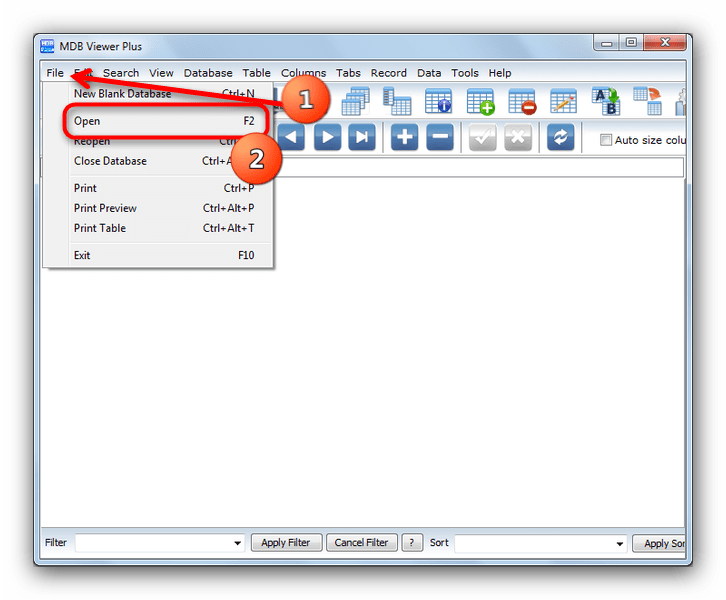
- У вікні " провідника»
перейдіть до папки документа, який потрібно відкрити, виберіть його, клацнувши один раз мишею та натисніть кнопку
»відкрити"
.
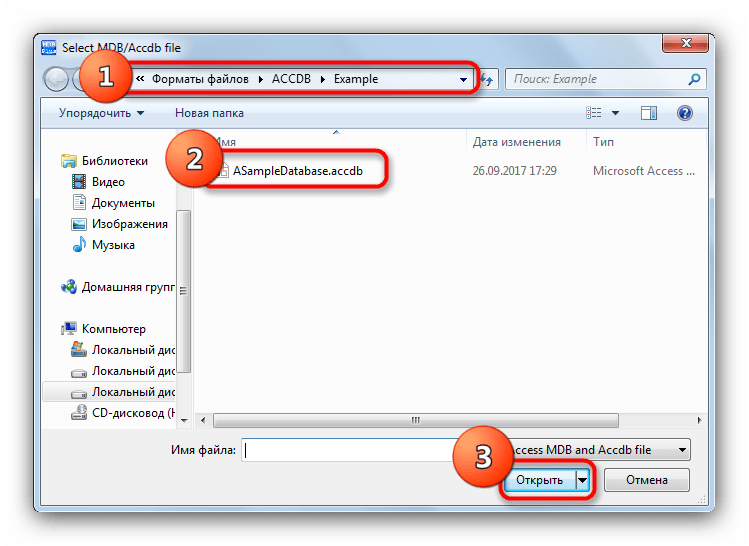
З'явиться ось таке вікно.
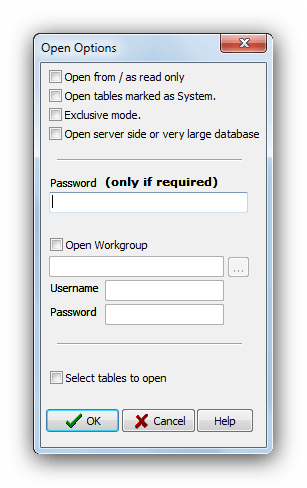
У більшості випадків нічого в ньому чіпати не треба, досить просто натиснути кнопку «ОК» . - Файл буде відкрито в робочій області програми.
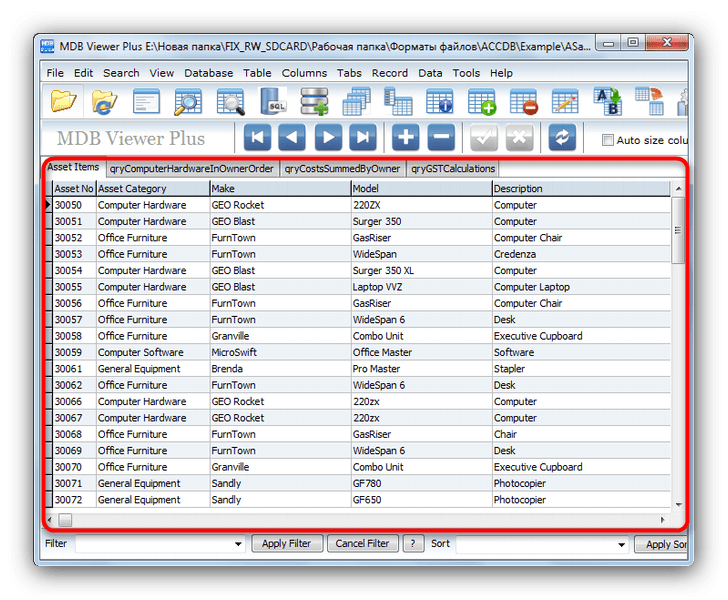
Ще один недолік, крім відсутності російської локалізації – програма вимагає наявності в системі движка баз даних Microsoft Access Database Engine. На щастя, цей інструмент безкоштовно розповсюджується, і його можна завантажити на офіційному веб-сайті Microsoft .
Спосіб 2: Database.NET
Ще одна проста програма, яка не вимагає встановлення на ПК. На відміну від попередньої – Російська мова тут є, проте працює з файлами баз даних досить специфічно.
УВАГА: Для коректної роботи програми необхідно встановити останні версії .NET.Framework !
Завантажити програму Database.NET
- Відкрийте програму. З'явиться вікно попереднього налаштування. У ньому в меню «User interface language»
встановити
«Russian»
, потім натисніть
& 171; ОК&187;
.
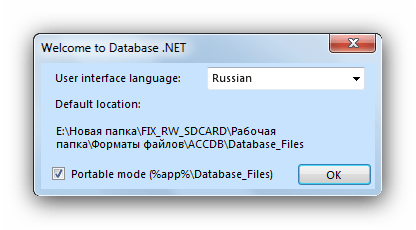
- Отримавши доступ до головного вікна, виконайте послідовно наступні дії: меню " Файл»
&8212;
" підключитися»
&8212;
«Access»
&8212;
»відкрити"
.
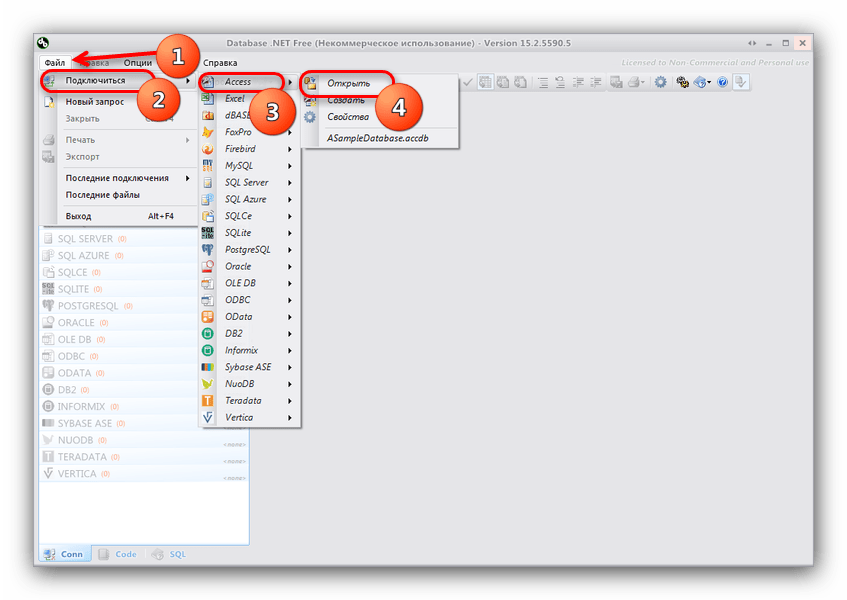
- Подальший алгоритм дій простий-скористатися вікном " провідника»
для переходу в директорію з вашою базою даних, вибрати її і відкрити, натиснувши на відповідну кнопку.
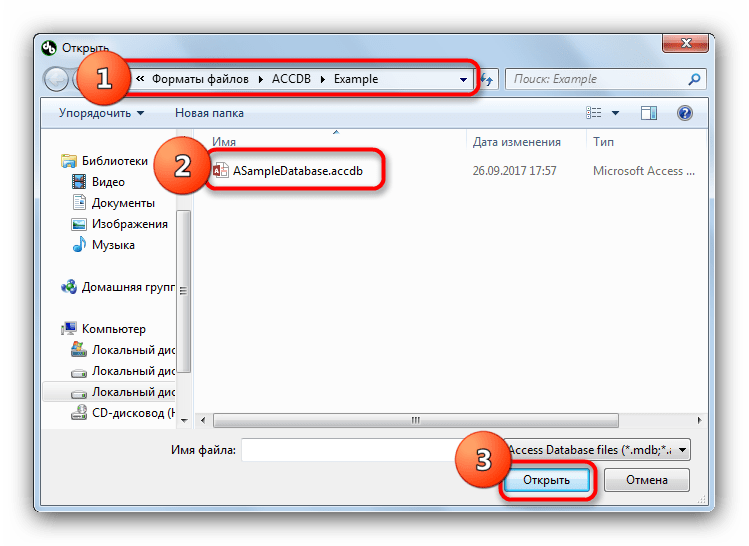
- Файл буде відкритий у вигляді дерева категорій у лівій частині робочого вікна.
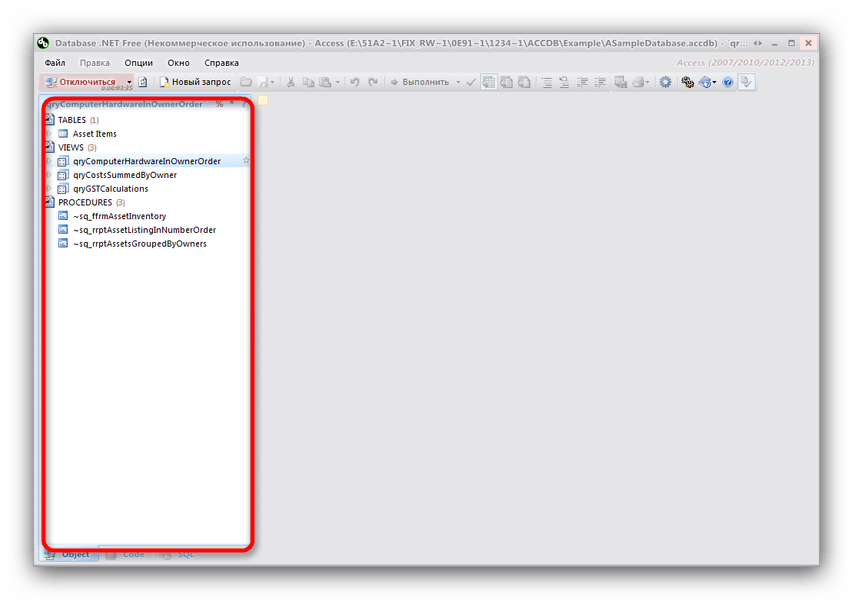
Щоб переглянути вміст тієї чи іншої категорії, необхідно її виділити, клацнути по ній правою кнопкою миші, і в контекстному меню вибрати пункт »відкрити" .
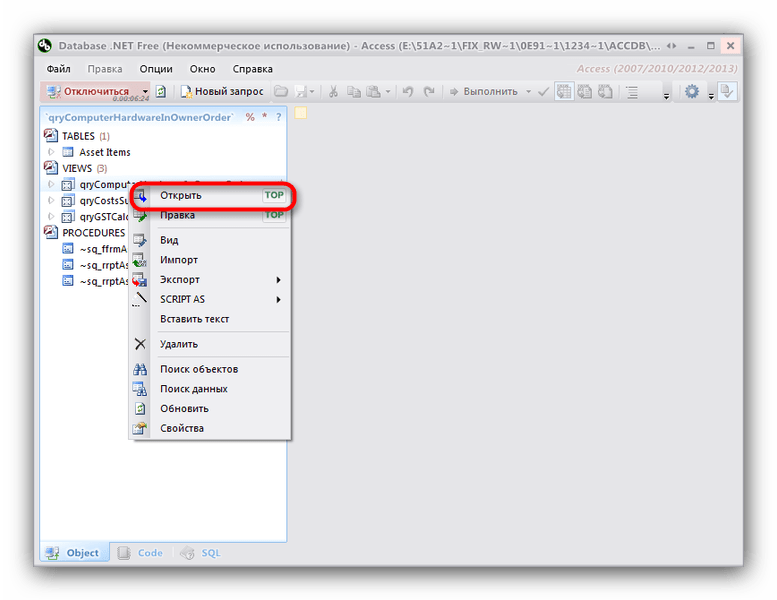
У правій частині робочого вікна буде відкрито вміст категорії.
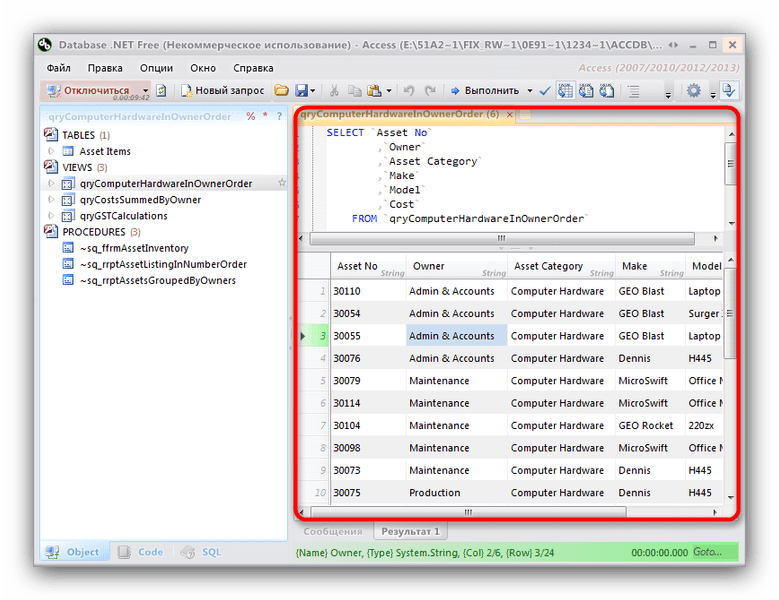
У додатку є один серйозний недолік – воно розраховане в першу чергу на фахівців, а не на рядових користувачів. Інтерфейс через це досить громіздкий, а управління виглядає не очевидно. Втім, після невеликої практики цілком можна звикнути.
Спосіб 3: LibreOffice
Вільний аналог офісного пакету від Microsoft включає в себе програму для роботи з базами даних – LibreOffice Base, яка допоможе нам відкрити файл з розширенням ACCDB.
- Запустіть програму. З'явиться вікно Майстра баз даних LibreOffice. Виберіть чекбокс " підключитися до існуючої бази даних»
, і в випадаючому меню виберіть
«Microsoft Access 2007»
, потім натисніть
»далі"
.
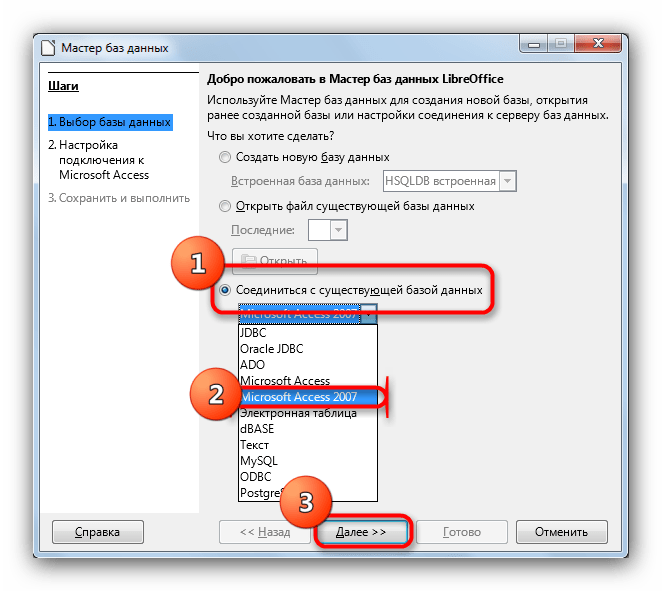
- У наступному вікні клікніть по кнопці " огляд»
.
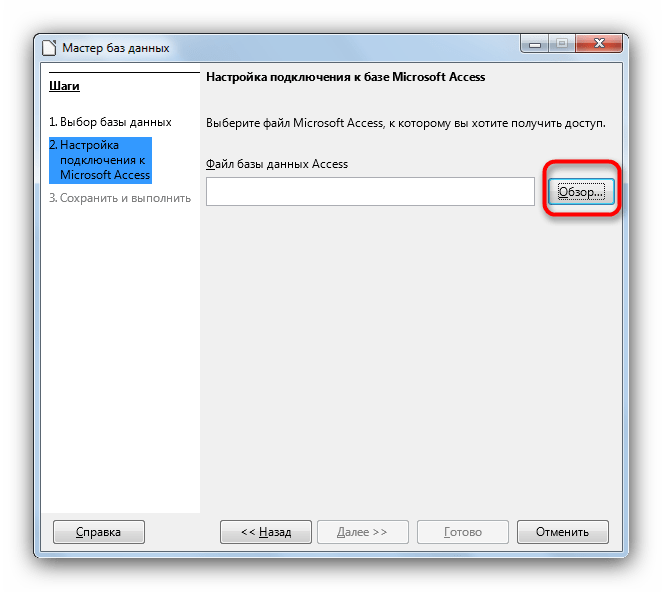
Відкритися »провідник" , подальші дії-пройти до каталогу, де зберігається база даних в форматі ACCDB, вибрати її і додати в додаток шляхом натискання на кнопку »відкрити" .
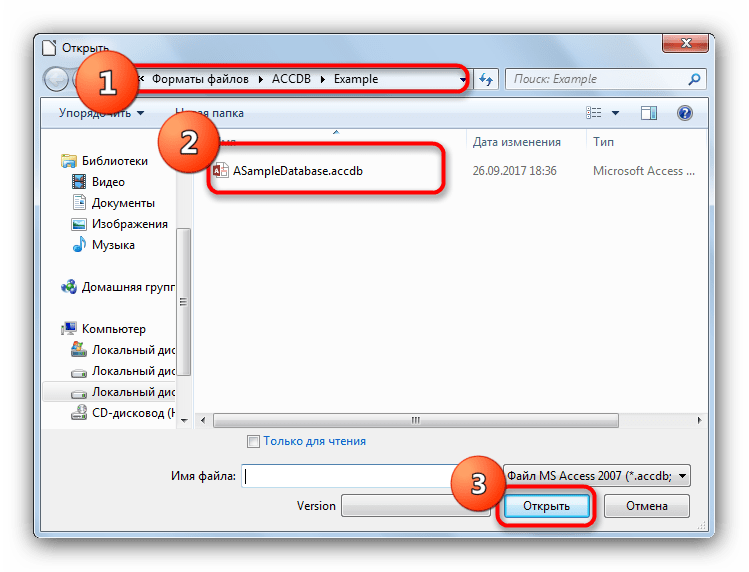
Повернувшись до вікна майстра баз даних, натисніть »далі" .
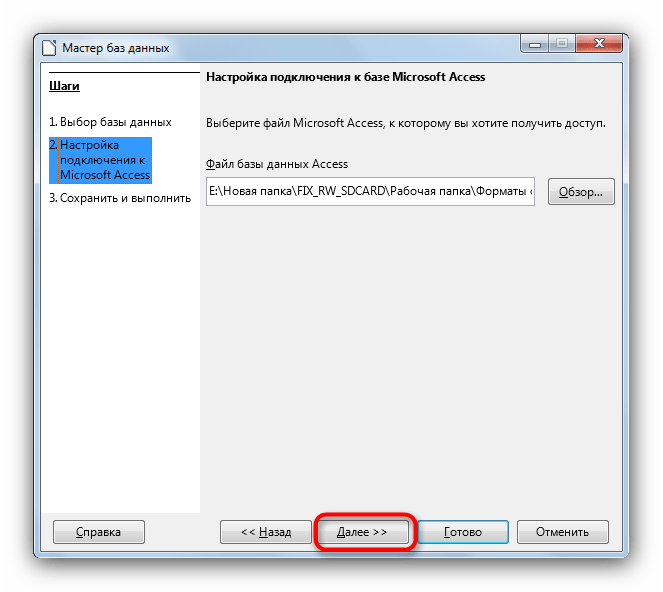
- В останньому вікні, як правило, нічого міняти не треба, так що просто натисніть»Готово"
.
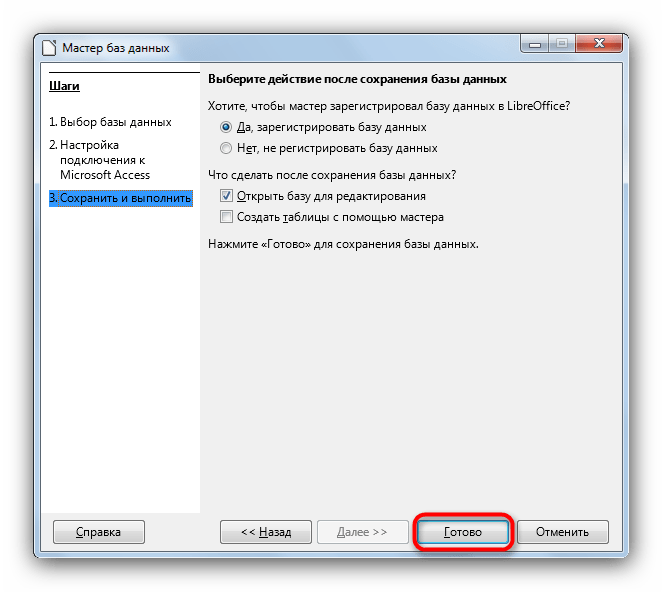
- Тепер цікавий момент – програма, через свою вільної ліцензії, не відкриває файли з розширенням ACCDB безпосередньо, а попередньо конвертує їх в свій формат ODB. Тому після виконання попереднього пункту перед вами відкриється вікно збереження файлу в новому форматі. Виберіть будь-які відповідні папку і ім'я, потім натисніть " Зберегти»
.
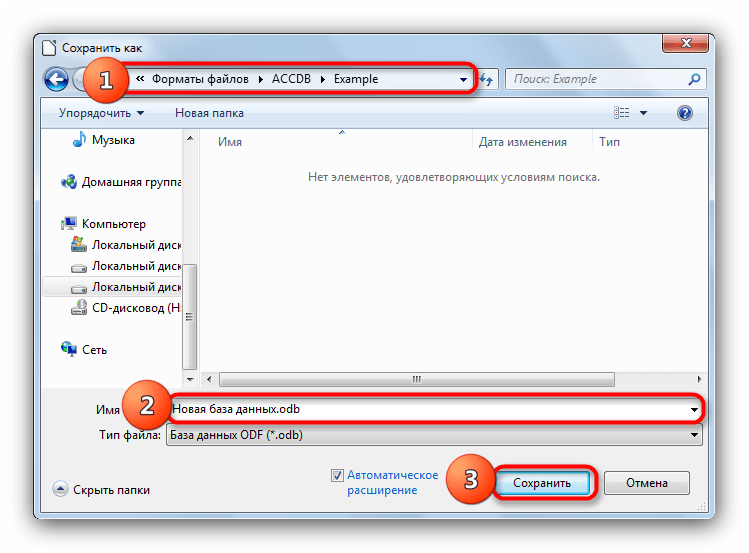
- Файл буде відкритий для перегляду. Через особливості алгоритму роботи доступно відображення виключно в табличному форматі.
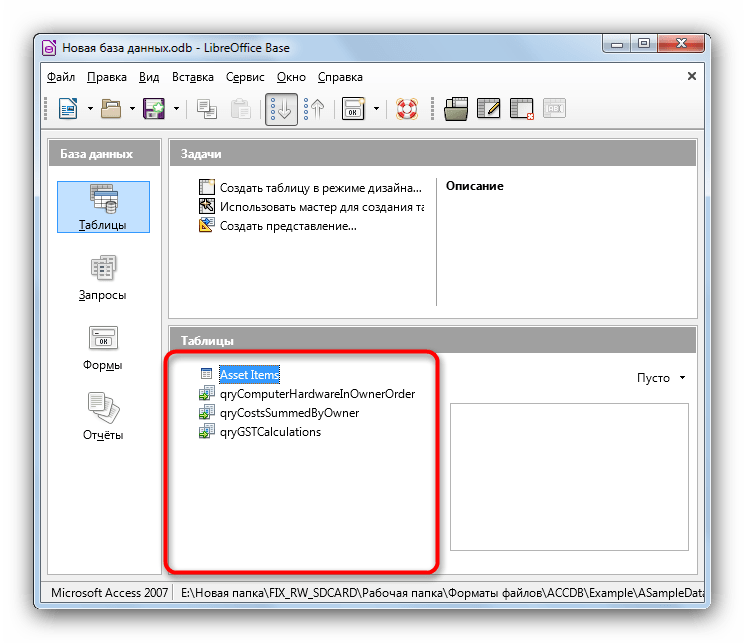
Недоліки такого рішення очевидні – відсутність можливості переглянути файл як є і тільки табличний варіант відображення даних відштовхнуть багатьох користувачів. До речі, ситуація з OpenOffice не краще – він базується на тій же платформі, що і Лібреофіс, так що алгоритм дій ідентичний для обох пакетів.
Спосіб 4: Microsoft Access
Якщо ж ви володієте ліцензійним офісним пакетом від Microsoft версій 2007 року і новіше, то завдання відкриття файлу ACCDB для вас буде найпростіше & 8212; використовуйте оригінальний додаток , яке і створює документи з таким розширенням.
- Відкрийте Microsoft Access. У головному вікні виберіть пункт " відкрити інші файли»
.
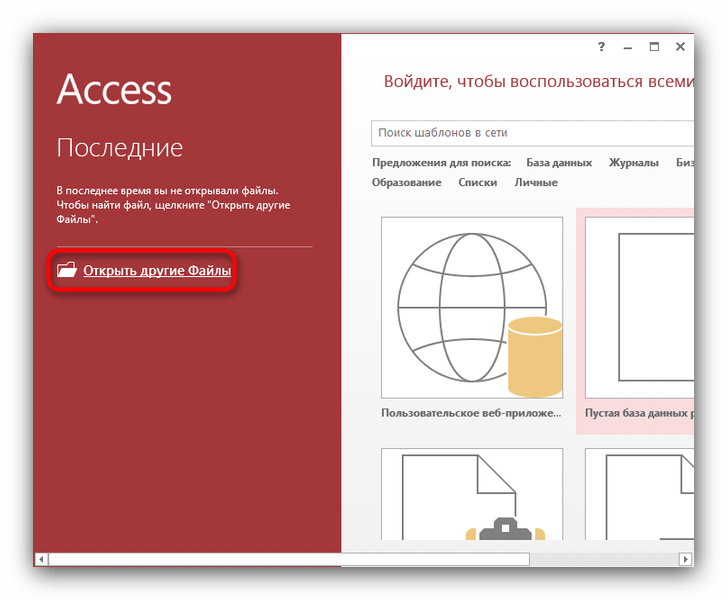
- У наступному вікні виберіть пункт " Комп'ютер»
, потім натисніть
" огляд»
.
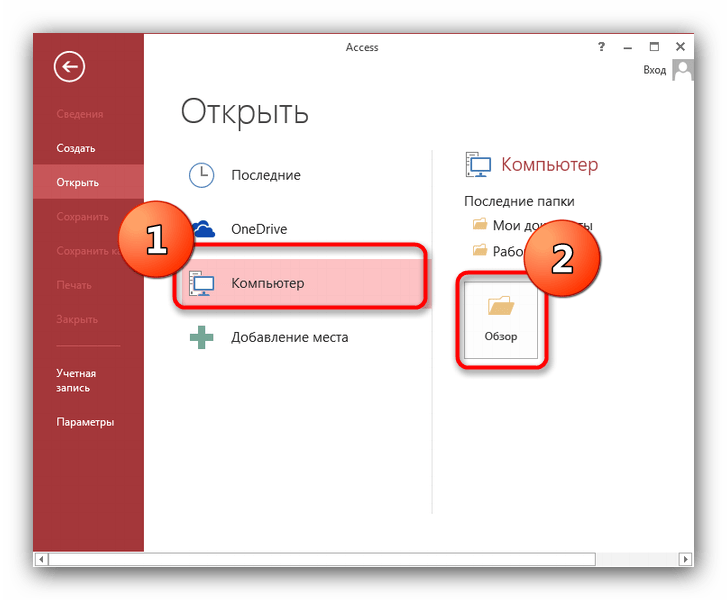
- Відкриється»провідник"
. У ньому пройдіть до місця зберігання цільового файлу, виділіть його і відкрийте, натиснувши на відповідну кнопку.
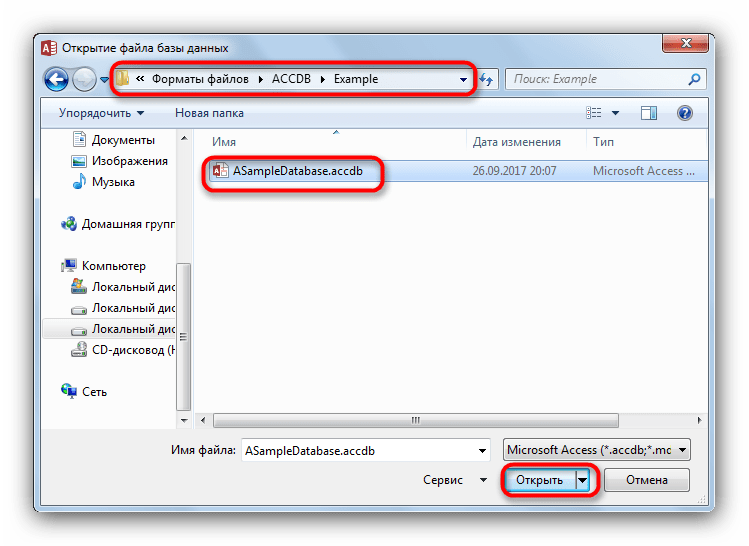
- База даних завантажиться в програму.
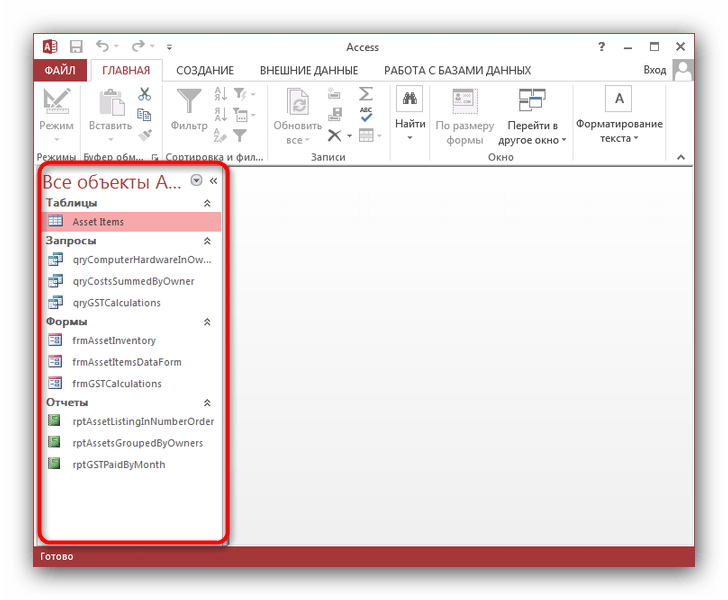
Вміст можна переглянути, двічі клацнувши лівою кнопкою миші на потрібному вам об'єкті.

Недолік у цього способу всього один – пакет офісних додатків від Microsoft є платним.
Як бачимо, способів відкрити бази даних у форматі ACCDB не так вже й багато. Кожен з них має свої достоїнства і недоліками, але кожен зможе знайти для себе відповідний. Якщо ви знаєте ще варіанти програм, якими можна відкрити файли з розширенням ACCDB – напишіть про них в коментарях.